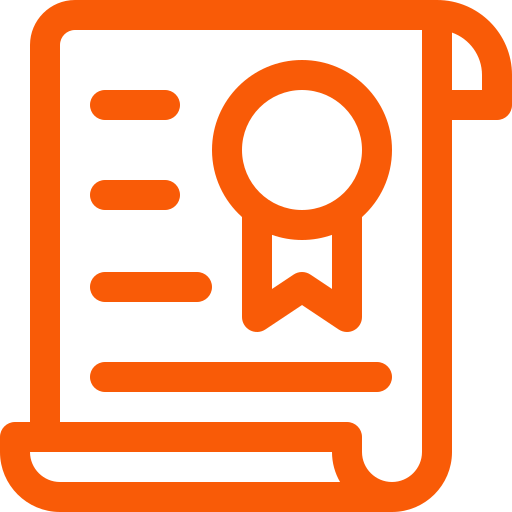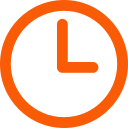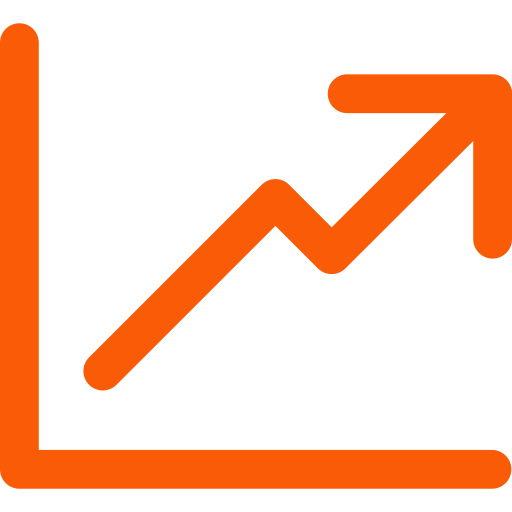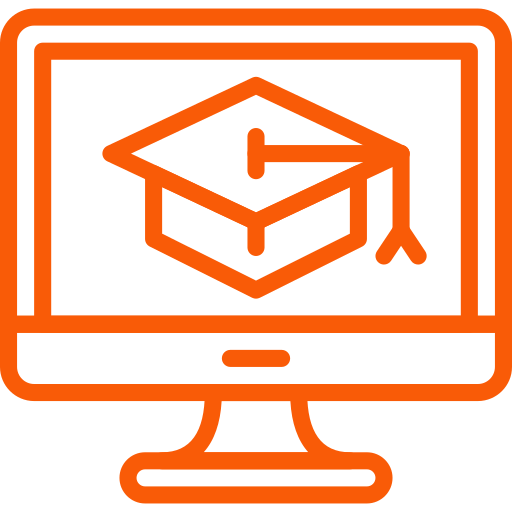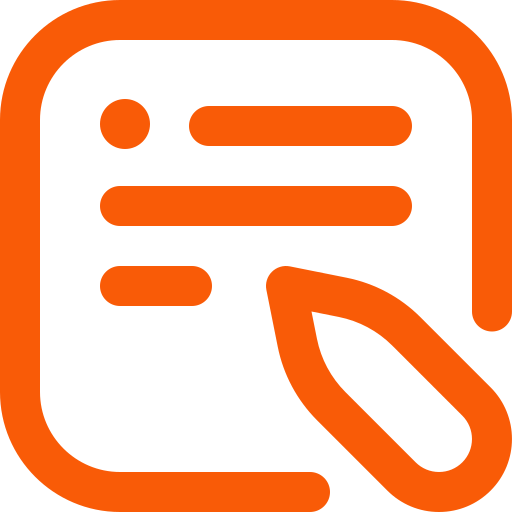Diplomado en
Inteligencia de
Negocios
Crea modelos dimensionales usando altos volúmenes de información, generando reportes y Dashboard, permitiendo el análisis de la información.
Reto
El entorno constantemente está generando grandes volúmenes de información en el ámbito social, político y económico en donde su análisis permitirá una efectiva toma de decisiones. El reto está en la capacidad del profesional para captar la información y convertirla en datos para luego transformarla en conocimiento a través de su análisis, finalmente esté último, permitirá estar un paso adelante a las dinámicas de las organizaciones y sus mercados. Para lograr lo anterior, el profesional deberá desarrollar competencias en el manejo de herramientas que permitan la gestión de grandes volúmenes de información.
Metodología
El diplomado es 100% virtual, y se desarrolla a través de videos, casos prácticos y evaluaciones de aprendizaje, en donde el estudiante las podrá presentar las veces que sean necesarias para continuar a la siguiente unidad. El diplomado es autogestionable, es decir, no requiere de acompañamiento por parte de un profesor y el estudiante podrá estudiar en cualquier día de la semana y horario.
Dirigido a
Personas y empresas que manejen una gran cantidad de datos y deseen automatizar tareas. Interesados en un análisis avanzado de datos y reportes.
Al finalizar satisfactoriamente el plan de estudios de Inteligencia de Negocios Power BI, se otorga el título de: Diplomado
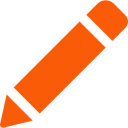
Temario
Introducción al Power Query, Power Pivot Y Power View en Excel
Power Query en Excel:
- Introducción a Power Query.
- Entorno de Power Query.
- Conectar múltiples orígenes.
- Combinar consultas.
- Anexar consultas.
- Normalizar datos.
- Transponer datos.
- Conectar desde carpeta.
- Columna condicional.
- Agrupar datos.
Power Pivot y Power View:
- Modelamiento de datos.
- Tabla calendario, columnas y medidas.
- Reporte con gráficos dinámicos.
- Reporte con Power View.
Introducción al Power BI
- Introducción a Power BI.
- Instalación de Power BI Desktop.
- Caso práctico de un reporte.
- Suscribirse al servicio de Power BI.
- Publicar reporte en el servicio de Power BI.
Importación, Transformación y Carga de datos (ETL)
- Introducción a Power Query.
- Quitar columnas.
- Transformaciones básicas.
- Cambiar tipos de datos.
- Conectar múltiples orígenes de datos.
- Combinar consultas.
- Dependencias de consultas.
- Opciones para combinación de consultas.
- Agrupar consultas.
- Especificar datos.
- Duplicar y referenciar consultas.
- Anexar consultas.
- Reducir tiempo de actualización (caso 1).
- Reducir tiempo de actualización (caso 2).
- Normalizar datos (caso 1).
- Normalizar datos (caso 2).
- Transformaciones de fecha.
- Combinar columnas.
- Transponer datos y rellenar.
- Reemplazar.
- Transformaciones de texto.
- Gestionar errores.
- Dinamizar columnas.
- Dividir columnas.
- Agregar columna personalizada.
- Agregar columna a partir de ejemplos.
- Agregar columna condicional.
- Agregar columna índice.
- Importar desde carpeta (método 1).
- Importar desde carpeta (método 2).
- Filtrar columnas.
- Configuración de orígenes de datos.
Modelamiento de Datos
- Dimensionar variables.
- Introducción al modelamiento de datos.
- Hechos y dimensiones desde archivo plano.
- Modelamiento a partir de archivo plano.
- Modelamiento a partir de tablas normalizadas.
- Desnormalizar consultas.
- Inteligencia de tiempo.
- Tabla calendario con DAX.
- Columnas calculadas con DAX parte 1.
- Columnas calculadas con DAX parte 2.
- Relaciones con tabla calendario parte 1.
- Relaciones con tabla calendario parte 2.
- DAX (SUM, AVERAGE).
- DAX (SUMX).
- DAX (DIVIDE).
- Optimización visual del modelo.
- Crear jerarquías.
- Búsqueda de campos.
- DAX (COUNT, COUNTA, DISTINCTCOUNT).
- DAX (FILTER).
- DAX (IF, ISBLANK, BLANK).
- DAX (MIN, MAX).
- DAX (CALCULATE).
- DAX (Direccion Filtro, ALLSELECTED).
- DAX (USERELATIONSHIP).
- DAX (TOTALYTD, TOTALQTD, TOTALMTD).
- DAX (SAMEPERIODLASTYEAR).
- DAX (PREVIOUS MONTH, PREVIOUSDAY).
- DAX (PARALLELPERIOD).
- DAX (SWITCH).
- DAX (SUMMARIZE).
- DAX (LOOKUPVALUE).
- Organizar medidas en consultas.
- Modelamiento con Direct Query.
- Reporte con Direct Query.
- Orígenes y limitaciones con Direct Query.
- Modelos compuestos.
Diseño de Reportes y Visualizaciones Interactivas
Diseño de página, formato y formas.
Barras y columnas apiladas.
Barras y columnas agrupadas.
Gráfico de líneas.
Gráfico de áreas.
Gráficos combinados.
Gráfico circular y anillo.
Gráfico de rectángulos.
Agrupar categorías.
Modo enfoque, ver datos y exportar.
Panel analytics – estadísticas.
Panel analytics – proyecciones.
Filtros y segmentadores.
Editar interacciones de filtro.
Filtros de reporte, página y visualización.
Filtros avanzados.
Gráfico Tooltip.
Gráfico de cascada.
Gráfico de dispersión.
Gráfico de mapa.
Mapa coroplético.
Mapa de ArcGIS.
Embudo.
Medidor.
Tarjetas y KPI.
Tabla.
Matriz.
Formatos condicionales parte 1.
Formatos condicionales parte 2.
Formatos condicionales parte 3.
Formatos condicionales parte 4.
Obtención de detalles.
Uso de marcadores.
Sincronizar segmentadores.
ToolTip.
Preguntas y respuestas.
Optimización para móviles.
Introducción a visualizaciones personalizadas.
Visualizaciones personalizadas 1.
Visualizaciones personalizadas 2.
Visualizaciones personalizadas 3.
Visualizaciones personalizadas 4.
Servicio de Power BI en la nube
- Publicar en el servicio de Power BI.
- Reportes en la nube.
- Creación de dashbaord.
- Agregar texto, imágenes y widgets.
- Consultas en lenguaje natural.
- Anclar reporte en dashboard.
- Configuración de alertas.
- Exportar y generar códigos QR.
- Publicar en la web.
- Actualización programada (orígenes web).
- Actualización programada (fuentes locales).
- Actualización programada (personal gateway).
- Actualización programada (enterprise gateway).
- Actualización programada (Direct Query).
- App Windows.
Compartición, Seguridad e Integración.
- Crear usuario de Power BI.
- Compartir reportes y dashboards.
- Crear y compartir paquete de contenido.
- Seguridad a nivel de fila.
- Conectarse a un ODC desde Excel.
- Conectarse a un conjunto desde Power BI.
Próximamente...
¡Más cursos que enriquecerán tu conocimiento!